Виджет Суммирование по типу позволяет узнать число объектов, содержащееся в текущем экстенте карты для каждого заданного слоя. Каждый слой на панели виджета можно развернуть, чтобы просмотреть список объектов в текущем экстенте, при желании их можно сгруппировать по выбранному полю. Точечные слои в виджете можно настроить для отображения в виде кластеров.
Примечание:
Виджет Суммирование по типу – внутри-панельный виджет. Этот виджет в настроенных приложениях уже не будет размещен с правой стороны, он будет отображаться в соответствии с текущей темой.
Настройка виджета Суммирование по типу
Для этого виджета можно настроить автоматическое открытие при запуске приложения. Чтобы включить эту функцию, щелкните кнопку Автоматически открыть этот виджет при запуске приложения  , расположенную на виджете; при этом виджет станет темно-зеленым.
, расположенную на виджете; при этом виджет станет темно-зеленым.
- Задержите курсор на виджете и щёлкните кнопку Настроить этот виджет
 , чтобы открыть диалоговое окно параметров настройки.
, чтобы открыть диалоговое окно параметров настройки. - Дополнительно, щелкните кнопку изменить значок виджета и замените значок на собственное изображение.
Откроется окно файлового менеджера, которое позволит выбрать локальный файл изображения для использования в качестве значка виджета.
- Щелкните Добавить слой. Каждый добавленный слой определяет векторный слой на карте для последующего подсчета и отображения слоя в виджете. Следующие типы слоев не поддерживаются в виджете Суммирование по типу:
- Сервис объектов
- Коллекция объектов
- Простой картографический сервис
- Файл CSV с разделителями-запятыми (.csv)
- Файл Keyhole Markup Language (KML) (.kml, .kmz)
- Веб-канал GeoRSS (URL)
- Дополнительно, добавьте надпись для каждого слоя.
- Щелкните кнопку редактирования
 под заголовком Опции отображения, чтобы обновить параметры символов и отображения панели.
под заголовком Опции отображения, чтобы обновить параметры символов и отображения панели.- С помощью вкладки Символ можно изменить символы (условные обозначения) на карте, включить кластеризацию для точечных слоев или обновить символы панели (т.е. Символы, которые будут отображены в панели виджета).
- Используйте вкладку Панель для настройки отображения списка объектов на панели виджета. Выберите поле и подпись в разделе Опции слоя, чтобы отобразить несколько объектов используя выделенный атрибут.
- Дополнительно поставьте отметку для опции Сгруппировать объекты в разделе Опции группировки, чтобы сгруппировать объекты в списке по этому полю или по методу отображения на карте.
- Дополнительно, выберите Обновить для слоев типа Коллекция объектов, чтобы постоянно обновлять данные с заданным интервалом. Если включена опция Обновить, то необходимо задать интервал обновления.
- Измените порядок слоев или удалите слой в разделе Действия.
- Дополнительно можно выбрать Показать количество объектов, чтобы рядом с каждым слоем на панели виджета было указано количество объектов в нем.
Оно будет соответствовать числу объектов выбранного слоя.
- Дополнительно, выберите Отображать логотип, чтобы добавить текст или изображение в заголовок виджета. Щелкните кнопку Загрузить изображение, чтобы добавить собственное изображение.
Откроется окно файлового менеджера, где можно выбрать локальный файл изображения.
- Введите текст в окно Текст основной панели, который появится под картинкой-логотипом, например Последнее обновление.
- Дополнительно, выберите Развернуть список при запуске. Это позволит автоматически развернуть первую строку на панели при открытии виджета.
- Дополнительно, выберите Показать все объекты, чтобы отобразить полный список и число объектов слоя, независимо от текущего экстента карты.
- Дополнительно можно выбрать Скрыть панель, чтобы приложение могло запускаться без отображения панели виджета.
Примечание:
При выборе этой опции необходимо настроить виджет, чтобы он открывался автоматически. Эта опция включает логику виджета без отображения самой панели.
Использование виджета Суммирование по типу
- Щелкните значок виджета Суммирование по типу, чтобы открыть его.
Виджет отображается с правой стороны карты.
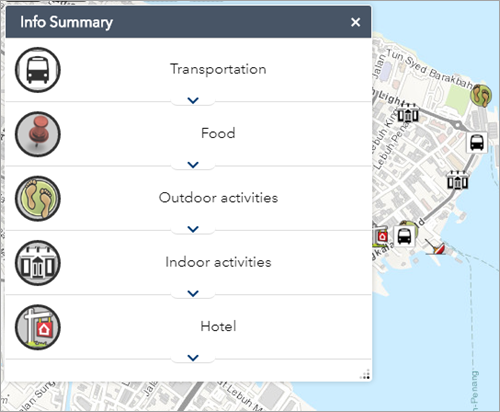
- Щелкайте значки Слой, чтобы включить или выключить отображение слоев.
- Выберите слой в панели виджета, чтобы развернуть список объектов. Список объектов будет сформирован на основе текущего экстента карты или, если будет включена опция Показать все объекты, будет содержать все объекты данного слоя. Если слой сгруппирован по указанному полю, используйте стрелку, чтобы его развернуть и просмотреть список объектов в рамках выбранной группы.
- Перемещайте и масштабируйте карту, чтобы обновить число объектов на панели виджета, при отключенной опции Показать все объекты.
- Щелкните виджет Суммирование по типу или значок X в правом верхнем углу виджета, чтобы закрыть его. Если закрыть виджет, слои с опцией кластеризации все равно будут видны. Чтобы выключить кластеры, снимите отметку напротив них в виджете Список слоев.